 |
Советы при поиске в системе Яндекс
|
|
|
|
Лабораторная работа 19
Тема: Основы работы в Internet и поиск информации.
Цель: Научиться осуществлять поиск в Internet.
Теоретические сведения
Проблема поиска и поисковые системы
В закромах Internet находятся миллиарды Web-страниц, терабайты информации в различных файлах, но вся проблема в том, что для получения нужной информации необходимо указать ее точный адрес – URL. Именно этот адрес нам и нужно найти в первую очередь. Адрес URL состоит из доменного имени (либо IP-адреса), пути к файлу и имени файла.
Если мы найдем такой URL, то без труда введем его в адресную строку программы Internet Explorer и увидим нужную Web-страницу, либо скачаем файл.
В минимальном варианте нам необходимо знать хотя бы доменное имя ресурса, а затем, щелкая по гиперссылкам, мы сможем добраться до действительно нужной нам информации.
Как найти адрес (URL)?
Способов несколько. Самый простой способ – это увидеть доменные имена в различных рекламных материалах. В настоящее время любая уважающая себя фирма, в том числе любое издательство книг, журналов, редакции телеканалов имеют свой адрес в Internet и обычно указывают его на упаковке, в книгах, журналах, в эфире телепрограмм. Как правило, указывается короткий адрес, состоящий только из доменного имени, что-то наподобие: http://www.1tv.ru или еще короче: 1tv.ru. Введите такой адрес в адресную строку и гуляйте по сайту.
Но как быть, если адрес совершенно неизвестен? Например, Вам необходимо найти расписание поездов дальнего следования на лето, но, скорее всего, Вы совершенно не знаете по какому адресу его можно найти. Так бывает очень часто и порой на поиск информации уходит до половины времени работы в Internet.
Итак, нам необходимо найти URL или хотя бы доменное имя ресурса. Для этого обратимся к хранилищам таких адресов, к специальным поисковым системам. Поисковые системы (поисковые каталоги, поисковые серверы) выполнены в виде Web-страниц, но на этих страницах располагается не информация как таковая, а аннотированные ссылки на другие ресурсы (страницы, сайты).
|
|
|
Для вызова поисковой системы необходимо в адресной строке программы Internet Explorer указать ее адрес. Поисковых систем в сети Internet сейчас достаточно много. В таблице ниже перечислены лишь наиболее популярные поисковые системы. Конечно, в русскоязычных системах содержится больше ссылок на русскоязычные ресурсы, а в англоязычных – на англоязычные. Поэтому поиск русскоязычных ресурсов лучше осуществлять в русскоязычных поисковых системах.
| Наименование | Адрес |
| Яндекс (рус.) | http://www.yandex.ru |
| Rambler (рус.) | http://www.rambler.ru |
| Апорт (рус.) | http://www.aport.ru |
| Google (рус.) | http://www.google.com.ru |
| Yahoo! (англ.) | http://www.yahoo.com |
| AltaVista (англ.) | http://www.altavista.com |
| InfoSeek (англ.) | http://www.infoseek.com |
Как работает поисковая система? Первый этап работы поисковой системыэто индексирование информации, находящейся в Internet. Сетевой робот поисковой системы просматривает огромное количество страниц и заносит адреса и краткое содержание этих страниц к себе в базу данных, точнее в поисковый индекс. Владельцы сайтов будут очень рады, если их сайт просмотрит сетевой робот. Для того, чтобы робот обязательно просмотрел сайт и внес его в поисковый индекс, владельцы сами регистрируют свои сайты в поисковой системе (как правило, в нескольких поисковых системах). Процесс занесения адреса и описания страницы в поисковую систему называется индексация.
Таким образом, когда Вы спросите поисковую систему о том, где находится расписание поездов дальнего следования на лето, она не будет лихорадочно искать совпадения в огромной сети Internet, а всего лишь поищет в своем заранее подготовленном поисковом индексе, причем сделает это очень быстро.
|
|
|
Как Вы уже поняли, второй этап работы поисковой системы – это выдача накопленной и отобранной, отсортированной и классифицированной информации по запросам пользователей. В следующем разделе будет подробно рассмотрена работа с наиболее популярной поисковой системой Яндекс.
Примечание: поисковые системы предоставляют ссылки на ресурсы бесплатно, а зарабатывают они на рекламе, на платном занесении информации в каталоги, на сортировке результатов поиска в пользу рекламодателя и так далее.
Поиск по ключевым словам
Наиболее простым и результативным поиском является поиск по ключевым словам. Давайте подключимся к Internet, откроем программу Internet Explorer и введем в адресную строку адрес поисковой системы: http://www.yandex.ru. Мы подробно разберемся с правилами поиска по ключевым словам в поисковой системе Яндекс. В других системах эти правила могут отличаться, но основные положения будут идентичны.
Мы выбрали Яндекс, поскольку Яндекс – это весьма крупная и популярная поисковая система. В течение дня Яндекс посещают, в среднем, не менее 75% пользователей русскоязычной зоны Internet. Ежедневная аудитория Яндекса составляет более 1 миллиона человек, а ежемесячная – около 8 миллионов. Объем проиндексированной информации и включенной и поисковый индекс составляет 5610 Гб – это 180 миллионов уникальных документов, расположенных более чем на миллионе серверов, и, конечно, эти цифры постоянно растут.

Рис. 6.1. Заглавная страница поисковой системы Яндекс.
Основной алгоритм поиска следующий:
1. введите ключевые слова в поле запроса (например, расписание поездов),
2. нажмите кнопку Найти.
После нажатия кнопки Найти, Яндекс выведет список ссылок на документы, наиболее точно соответствующие запросу, и Вы увидите следующее:
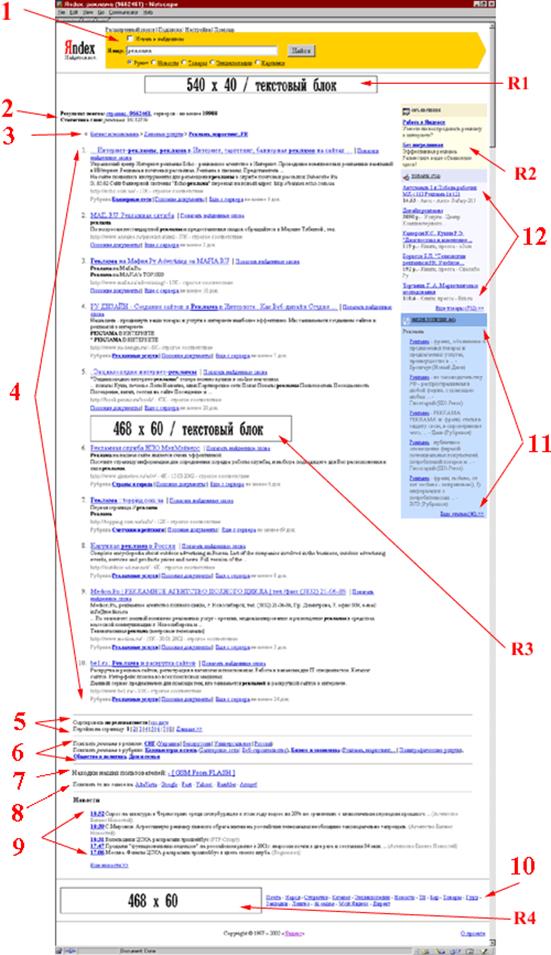
Рис. 6.2. Результат выполнения запроса.
Давайте разберемся, какая информация содержится на данной странице. Здесь имеются некоторые специальные обозначения и ссылки, предназначенные для облегчения просмотра и сортировки найденных страниц.
1. Поисковая форма. Главный ее элемент – поле запроса.
2. Статистика поиска: число найденных документов и частота заданных в запросе слов.
|
|
|
3. Рубрики каталога. По нажатию на ссылку происходит переход в соответствующий раздел каталога (выводится только при точном соответствии запросу). Поиск по каталогу будет рассмотрен ниже.
4. Результаты поиска – список найденных ссылок. Для каждого документа выдается следующая информация: заголовок - ссылка на ресурс, краткая аннотации ресурса (страницы), найденные слова, похожие документы, еще с сайта, и, если найденный сайт описан в каталоге, переход в соответствующую рубрику каталога. Кроме этого, информация о размере, дате документа, URL документа.
5. Переход на следующие страницы результата (нужно щелкнуть по номерам страниц). Сортировка по убыванию дат (первоначально список сортируется по ревалентности, то есть по степени соответствия результата запросу).
6. «Колдунщик запросов». Здесь даются советы и предложения по уточнению вашего запроса. Можно сузить поиск по рубрике каталога или по региону.
7. Популярные находки наших пользователей - ссылки на документы, выбранные пользователями по этому запросу (выводится только при точном соответствии).
8. Возможность поискать в других русскоязычных поисковых машинах.
9. Результат поиска в новостных лентах информационных агентств (выводится только при точном соответствии запросу). При высоком соответствии и актуальности эта секция может оказаться над результатами поиска.
10. Ссылки на прочие службы Яндекса.
11. Результат поиска в энциклопедических статьях (выводится только при точном соответствии запросу).
12. Результат поиска в базе товарных предложений магазинов (выводится только при точном соответствии запросу).
13. Метками R1-R5 на рисунке помечены различные рекламные блоки.
Поскольку в системе Яндекс очень много различной информации, то результат поиска по фразе «расписание поездов» очень обширен, для облегчения нахождения нужной информации его следует уточнить, для этого давайте рассмотрим, что для этого предусмотрено в поисковой форме.

Рис. 6.3. Поисковая форма системы Яндекс.
|
|
|
Два основных элемента в поисковой форме мы уже знаем, это поисковое поле и кнопка Найти. Флажок «в найденном» позволяет искать в результатах предыдущего запроса. Например, по запросу расписание поездов система выдала 300 тыс. страниц, мы вводим следующий запрос дальнего следования и устанавливаем флажок «в найденном» – теперь поиск будет вестись среди этих 300 тыс. страниц.
Ограничить область поиска можно, щелкнув по ссыкам Каталог, Новости, Маркет, Энциклопедии, Картинки. Щелчок по нужной ссылке заменяет нажатие кнопки Найти. Удобно сужать область поиска для нахождения картинок, например, введите в поисковое поле Путин и щелкните по ссылке Картинки. Для поиска картинки можно также указать желаемый размер картинки от значения «Мелочь» до «Огромные».
Ограничивая область поиска, мы тем самым отсекаем часть заведомо ненужной нам информации. Но часто бывает необходимость вести поиск во всей базе, но для отсечения ненужной информации приходится вводить различные дополнительные сведения. Для этого служит Расширенный поиск. Он включается щелчком по ссылке «расширенный поиск», либо по значку «+».

Рис. 6.4. Страница ввода условий расширенного поиска.
Эта страница позволяет Вам более тонко указать условия поиска. Важно то, что найденные в результате документы будут соответствовать сразу всем условиям, поставленным Вами. Давайте разберемся с особенностями ввода условий расширенного поиска.
1. Поле запроса – введите слова, которые обязательно должны быть в найденных документах, перед словами, которых не должно быть в документах поставьте знак минус (пробел ставьте до знака, но не после), например, -электричка.
2. Расположение слов относительно друг друга – подряд, в одном предложении, не очень далеко (в пределах нескольких строк), на одной странице.
3. Расположение слов на странице – где угодно (в любом месте страницы), в заголовке (заголовок страницы отображается в заголовке окна программы Internet Explorer, то есть в синей полосе), в тексте ссылки (слово является гиперссылкой), также можно указать адрес, куда ведет данная ссылка – таким образом, удобно искать те страницы, которые ссылаются на данную (адрес которой Вы указали).
4. Форма употребления слов. Система Яндекс умеет склонять (спрягать) введенное слово и по умолчанию находит документы, в которых встречаются все формы слова. Если Вы выберите «точно так, как в запросе», то Яндекс будет искать только введенную Вами форму слова. Это удобно при поиске цитат.
5. Язык страницы – укажите язык, на котором должна быть выполнена страница. Язык содержится в невидимом пользователю заголовке страницы. В базу Яндекса вносятся документы русскоязычного Интернета, находящиеся в доменах su, ru, am, az, by, ge, kg, kz, md, tj, ua, uz, а также зарубежные сайты, представляющие интерес для русскоязычного поиска.
|
|
|
6. Дата страницы – укажите любой из предложенных вариантов, либо введите период (даты начала и конца), в пределах которого должна находиться дата документа.
7. Формат документа. Все Web-страницы имеют формат HTML, то есть выполнены с использованием языка разметки гипертекста, однако, в сети Internet присутствуют документы и другого формата, которые также можно просматривать с помощью программы Internet Explorer: PDF – файл публикации, DOC – документ, созданный в программе Microsoft Word, RTF – форматированный текст (универсальный формат).
8. Страницы содержат ссылку – укажите URL этой ссылки.
9. Страницы находятся на сайте – укажите доменное имя сайта.
10. Страницы похожи на страницу – укажите URL страницы-образца.
В нижней желтой панели «Итого:» будет полностью сформулирован Ваш запрос.
Поскольку мы ищем «свежее» расписание движения поездов, то можно воспользоваться условием Дата страницы.
Советы при поиске в системе Яндекс
Проверяйте орфографию
Если поиск не нашел ни одного документа, то Вы, возможно, допустили орфографическую ошибку в написании слова. Проверьте правильность написания. Если вы использовали при поиске несколько слов, то посмотрите на количество каждого из слов в найденных документах (перед их списком после фразы «Результат поиска»). Какое-то из слов не встречается ни разу? Скорее всего, его вы и написали неверно.
Используйте синонимы
Если список найденных страниц слишком мал или не содержит полезных страниц, попробуйте изменить слово. Например, вместо «рефераты» возможно больше подойдет «курсовые работы» или «сочинения». Попробуйте задать для поиска три-четыре слова-синонима сразу. Для этого перечислите их через вертикальную черту (|). Тогда будут найдены страницы, где встречается хотя бы одно из них. Например, вместо «фотографии» попробуйте «фотографии | фото | фотоснимки».
|
|
|


